Reklame
Størrelsen af pc-harddiske er steget med en eksponentiel hastighed i de sidste år. Mens du for ti år siden var heldig, hvis du havde 40 GB diskplads, er 1 TB lager i dag næsten almindeligt.
Ikke desto mindre er det stadig muligt at løbe tør for hukommelsen. Applikationsstørrelser vokser, og hvis du bruger en ældre maskine eller en lille netbook, kan du hurtigt ramme din hukommelsesgrænse. Selv hvis du ikke er tæt på at fylde din harddisk, kan det at frigøre noget diskplads muligvis hjælpe din computers samlede ydelse.
Masser af tredjepartsværktøjer kan frigøre diskplads 6 måder at frigøre plads på din Windows-computerClutter kan være en stor downer på produktiviteten. Med tiden går filer tabt, programmer går ubrugt, og pludselig er din engang rummelige harddisk fyldt med unyttige ting, og du er nødt til at rydde op ... Læs mere , men læs videre for at finde ud af, hvordan du kan geninddrives diskplads vha. Windows 'egne værktøjer.
Diskoprydning
Diskoprydning er Windows 'indbyggede værktøj til at fjerne unødvendige gamle filer. Din papirkurven, Temp-mapper og andre tilfældige systemfiler er potentielt høje gigabyte ledig plads - og det er sikkert at slette disse filer.
Det er let at køre Diskoprydning. Find og åbn 'Diskoprydning' via søgefeltet i Start-menuen eller Windows 8 Charms-bjælken. I det nye vindue skal du vælge det drev, du vil rydde op, og klik på OK, og din maskine vil begynde at beregne, hvor meget plads der kan gemmes ved at køre rengøringsmidlet. Denne proces vil tage et par minutter at gennemføre.

Når den er færdig, får du vist en skærm, der viser forskellige kategorier og mængden af unødvendig plads optaget af hver. Marker afkrydsningsfelterne ud for de kategorier, du vil slette, og klik på 'OK'.
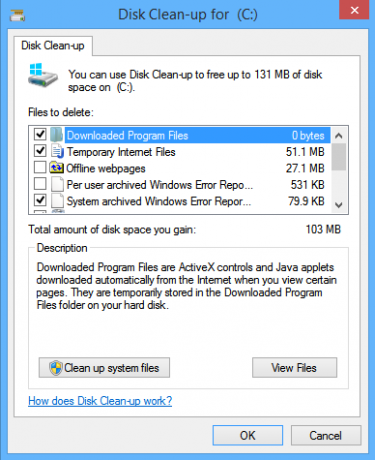
Klik alternativt på 'Ryd op systemfiler'. Dette gør det muligt for dig at slette gamle filer fra tidligere installationer af Windows, gamle systemgendannelsespunkter og forskellige systemlogfiler. Hvis du har opdateret fra en tidligere version af Windows, kan du muligvis spare så meget som 1 GB plads ved at afslutte denne proces.
Avancerede brugere kan manipulere diskoprydning Sådan holdes Windows 7 ren for forældede filer automatiskWindows har en måde at opsamle virtuelt støv, en situation, der ikke er ændret markant i Windows 7. Disse forældede filer tager plads og bidrager til fragmentering af harddisken. Ingen af disse ting er ... Læs mere ved at ændre indstillingerne og planlægge en opgave.
Afinstaller unødvendige applikationer
Når din computer bliver ældre, ender du uundgåeligt med forskellige apps og programmer installeret, som ikke længere er nødvendige. Det kan være gamle versioner af spil, tidligere udgaver af produktivitetssuiter eller software, som du troede, du ville prøve, men i sidste ende ikke kunne lide.
At være på toppen af dine installerede programmer er en vigtig komponent for at holde din pc sund og hurtig. For at fjerne uønskede eller unødvendige apps skal du find og åbn 'Programmer og funktioner' via søgefeltet i menuen Start eller Windows 8 Charms bar. Når det åbnes, vil du derefter se en liste over alle programmer, der er installeret på din maskine. Listen kan sorteres efter filstørrelse, så du kan se nøjagtigt, hvor meget plads der optages af hvert program (dog vær opmærksom, ikke alle programmer viser en værdi).

Når du har sorteret listen, kan du starte øverst og slette de største ubrugte programmer først. Som altid skal du være forsigtig - hvis du er usikker på, hvad et program gør, skal du søge råd hos de forskellige online ressourcer.
Komprimere dine filer
Windows bruger et NTFS-filsystem, der tilbyder en indbygget filkomprimeringsfunktion. Denne funktion giver dig mulighed for at komprimere filer, du bruger sjældent, mens du stadig giver dig adgang til dem normalt, når det er nødvendigt.
Det skal bemærkes, at det tager lidt længere tid at åbne komprimerede filer. Hvis du har en magtfuld computer, kan forskellen ikke ses, men hvis du har en langsom centralbehandlingsenhed (CPU), anbefales ikke komprimering.
Komprimering er især nyttig til MS Office-dokumenter, som du har brug for, men sjældent åbne, gamle PDF-filer og store billedfiler. Du skal ikke komprimere musik- eller videofiler, fordi disse filer normalt allerede er gemt i et komprimeret format. På lignende måde bør du ikke komprimere Windows-systemfiler og andre programfiler, det vil bremse din computer og kunne ødelægge andre processer.

For at komprimere en fil eller mappe skal du først finde den i 'File Explorer'. Når det er fundet, skal du højreklikke på det og vælg 'Egenskaber' og derefter 'Avanceret'. Marker blot afkrydsningsfeltet ud for 'Komprimere indhold for at spare diskplads' og klik på 'OK'. Hvis du besluttede at mappe komprimere en mappe i stedet for en fil, vil Windows spørge dig, om du også vil komprimere undermapper og filer.
Fortrydning af processen er lige så enkel - bare gå tilbage til vinduet avancerede attributter og fjern markeringen i det samme felt.
Reducer plads, der bruges til systemgendannelse
Selvom Systemgendannelse er ikke fejlsikker Systemgendannelse fungerer ikke? 5 Rettelser til Windows 7 og 10Systemgendannelse gemmer din pc fra katastrofe. Men hvad nu hvis det Systemgendannet mislykkedes dig? Vi har ordnet det. Læs mere , giver det dig mulighed for at rulle dit systems konfiguration tilbage til et tidligere tidspunkt. Det er en måde at fortryde systemændringer på din computer uden at påvirke dine personlige filer, såsom e-mail, dokumenter eller fotos.
Selvom dette er et vigtigt beskyttelsesniveau mod uventede ændringer forårsaget af dårlige drivere, registernøgler, systemfiler og installerede programmer, bruger backups forståeligt nok meget diskplads.

For at reducere mængden af hukommelse, der bruges til at oprette gendannelsespunkter, åbn dit 'Kontrolpanel' ved at søge i enten Start-menuen eller Charms-bjælken, vælg 'System' og klik på 'Systembeskyttelse' i menuen til venstre.

Når det nye vindue åbnes vælg fanen 'Systembeskyttelse' og klik derefter på konfigurering. Du får vist et vindue, der inkluderer 'Disk Space Usage' og en glidende skala. Træk blot skyderen for at bruge mere eller mindre plads.
Brug OneDrive's online opbevaring eller en ekstern harddisk
Dette er indlysende, men det er stadig overraskende, hvor mange mennesker, der opbevarer alle deres filer på deres lokale maskine. Selvom det er naturligt at samle gamle fotos og personlige dokumenter, ser meget få mennesker dem ofte nok til at retfærdiggøre brugen af al den plads på deres hovedcomputer.
I stedet skal du overveje at bruge en ekstern harddisk eller en skybaseret løsning. Microsofts egen skybaserede løsning, OneDrive (tidligere SkyDrive), er integreret i alle Windows 8-maskiner. Når du gemmer en fil eller mappe, vil du være i stand til det Find OneDrive angivet i venstre kolonne med placeringer SkyDrive til Windows 8: Cloud Storage og moderne File Explorer-appHar du Windows 8? Så har du SkyDrive, og i kombination med en Microsoft-konto får du 7 GB gratis lagerplads. SkyDrive er en cloud-opbevaringsløsning og fungerer også som en moderne filudforsker. Læs mere på din computer. De tilbyder 7 GB gratis, men hvis dette ikke er nok, tilbyder Google Drive brugerne 1 TB lagerplads til $ 9,99 pr. Måned.

Hvis du er mere interesseret i en ekstern harddisk, en Seagate 1 TB ekstern harddisk er tilgængelig på Amazon for $ 69,99, mens en massiv 4 TB-model fås kun for $ 150,39 (se vores guide for nogle af de bedste eksterne harddiske, du kan købe De bedste eksterne harddiske, du bør overveje at købe [Gadget Corner]Ah, den eksterne harddisk. Denne usungte helt fra gadgetverdenen findes på næsten ethvert nørdes skrivebord, som normalt er gemt væk bag en skærm eller fyldt i en skuffe. Alligevel er det fantastisk ... Læs mere ). Du kunne også diskret øg Window's lagring af et eksternt SD-kort Sådan øges lagerplads på Windows 8.1-enheder med SD-kortWindows 8.1-enheder, selv tablettene, er fulde pc'er og understøtter ofte SD-kort. De er fantastiske til opbevaring af biblioteker, downloads og SkyDrive-filer eksternt. Vi viser dig, hvordan du bedst bruger den ekstra lagerplads. Læs mere , medmindre du får en med en hurtig overførselshastighed, kan du muligvis ikke se tilstrækkelige resultater til den daglige brug.
Storage Spaces er en god måde at administrere dine filer på, hvis du vælger denne metode. Det er virtuelle drev, der vises i File Explorer, som afhængigt af hvordan du konfigurerer dem, kan hjælpe med at øge ydelsen, beskytte dine filer mod drevfejl og forbedre lagringseffektiviteten. For at oprette en lagerplads, søg efter 'opbevaringspladser' i charmsbjælken og klik på ikonet. Denne funktion er ikke tilgængelig i Windows 7 og tidligere.

Dine tip?
Husk, at hvis alt andet mislykkes, kan du prøve at gøre det øg diskstørrelsen ved hjælp af en gammel harddisk Sådan frigøres diskplads uden at starte op i WindowsKan du ikke længere starte op i Windows på grund af lav diskplads? Du kan nemt frigøre plads uden at starte op i operativsystemet ved hjælp af de rigtige værktøjer. Vi viser dig hvordan. Læs mere fra en ubrugt computer eller adgang til din gamle computer via Linux. Dette er ikke en let virksomhed og anbefales ikke, medmindre du er meget erfaren. Det er let at slette alle filer og oplysninger fra en gammel harddisk og kræver ikke engang, at du tænder for en computer!
Hvordan sparer du diskplads? Brug du tredjepartsværktøjer, eller er du afhængig af Microsofts indbyggede funktioner? Har du nogensinde løbet tør for hukommelsen og været tvunget til at tage nogle af vores tip? Fortæl os det i kommentarerne herunder.
Dan er en britisk udstationerede, der bor i Mexico. Han er den administrerende redaktør for MUOs søsterwebsted, Blocks Decoded. På forskellige tidspunkter har han været Social Editor, Creative Editor og Finance Editor for MUO. Du kan finde ham strejfe rundt om showet på CES i Las Vegas hvert år (PR-folk, række ud!), Og han laver masser af sider bag kulisserne...